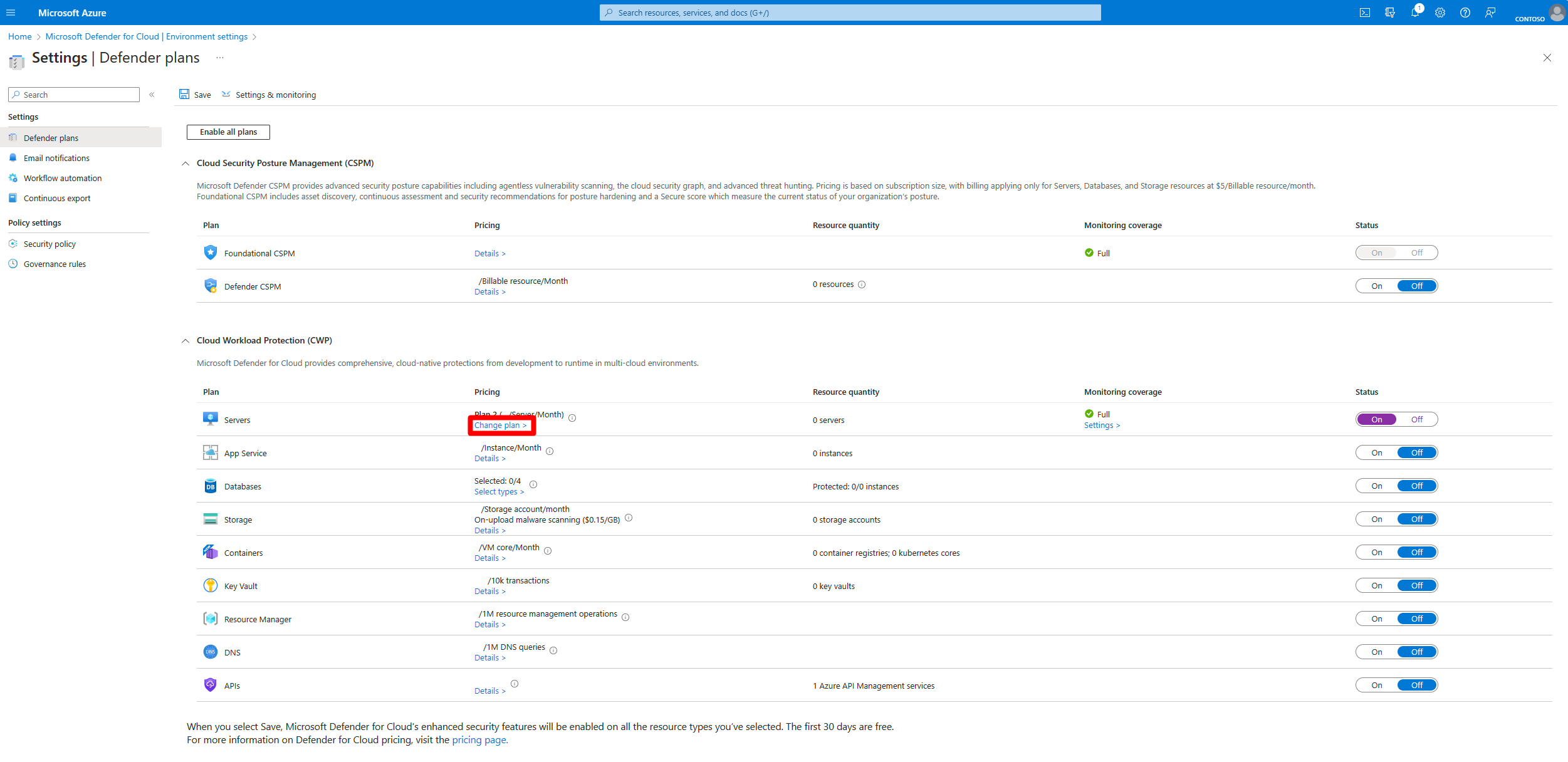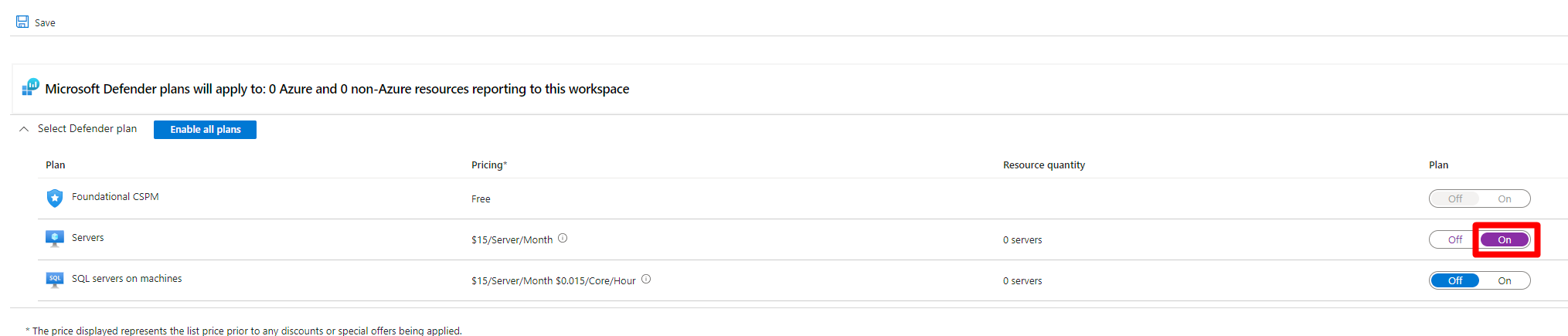A Defender for Servers üzembe helyezése
A Defender for Servers az Felhőhöz készült Microsoft Defender-ben fenyegetésészlelést és fejlett védelmet nyújt az Azure-ban, az Amazon Web Servicesben (AWS), a Google Cloud Platformban (GCP) és a helyszíni környezetekben futó Windows- és Linux-gépeken. Ez a terv magában foglalja a Végponthoz készült Microsoft Defender integrált licencét, a biztonsági alapkonfigurációkat és az operációsrendszer-szint értékelését, a sebezhetőségi felmérés vizsgálatát, az adaptív alkalmazásvezérlőket (AAC), a fájlintegritási monitorozást (FIM) stb.
A Microsoft Defender for Servers automatikus natív integrációt biztosít a Végponthoz készült Microsoft Defender. További információ: Végpontok védelme Felhőhöz készült Defender integrált Végponti észlelés és reagálás megoldásával: Végponthoz készült Microsoft Defender. Ha ez az integráció engedélyezve van, hozzáférhet a Microsoft Defender biztonságirés-kezelés biztonságirés-megállapításaihoz.
A Defender for Servers két különböző védelmi szinttel és saját költséggel rendelkező csomaglehetőséget kínál. A díjszabási oldalon Felhőhöz készült Defender díjszabásáról tudhat meg többet.
Előfeltételek
Ehhez Microsoft Azure-előfizetésre van szükség. Ha nem rendelkezik Azure-előfizetéssel, regisztrálhat egy ingyenes előfizetésre.
Engedélyeznie kell Felhőhöz készült Microsoft Defender az Azure-előfizetésében.
Tekintse át a Defender for Servers üzembe helyezési útmutatót.
A Defender for Servers csomag engedélyezése
Engedélyezheti a Defender for Servers csomagot egy Azure-előfizetésen, AWS-fiókon vagy GCP-projekten, a Log Analytics-munkaterület szintjén, vagy engedélyezheti a csomagot az erőforrás szintjén.
Engedélyezés Azure-előfizetésen, AWS-fiókon vagy GCP-projekten
A Defender for Servers csomagot a Környezet beállításai lapon engedélyezheti egy Azure-előfizetés, AWS-fiók vagy GCP-projekt összes gépének védelméhez.
A Defender for Servers csomag engedélyezése:
Jelentkezzen be az Azure Portalra.
Keresse meg és válassza ki a Felhőhöz készült Microsoft Defender.
A Felhőhöz készült Defender menüben válassza a Környezeti beállítások lehetőséget.
Válassza ki a megfelelő Azure-előfizetést, AWS-fiókot vagy GCP-projektet.
A Defender csomagok lapján állítsa a Kiszolgálók kapcsolót Be állásra.
A terv engedélyezése után az igényeinek megfelelően konfigurálhatja a terv funkcióit. Ha engedélyezi a Defender for Servers szolgáltatást egy előfizetésen, az nem terjeszti ki ezt a lefedettséget egy csatolt munkaterületre. Engedélyeznie kell a Defender for Serverst a Log Analytics-munkaterület szintjén.
Defender for Servers-csomag kiválasztása
Ha engedélyezi a Defender for Servers csomagot, kiválaszthatja, hogy melyik csomagot – az 1. vagy a 2. tervet – szeretné engedélyezni. Két csomag közül választhat, amelyek különböző szintű védelmet nyújtanak az erőforrások számára.
Hasonlítsa össze az egyes csomagok által biztosított elérhető funkciókat .
Defender for Servers-csomag kiválasztása:
Jelentkezzen be az Azure Portalra.
Keresse meg és válassza ki a Felhőhöz készült Microsoft Defender.
A Felhőhöz készült Defender menüben válassza a Környezeti beállítások lehetőséget.
Válassza ki a megfelelő Azure-előfizetést, AWS-fiókot vagy GCP-projektet.
Válassza a Csomagok módosítása lehetőséget.
Az előugró ablakban válassza a 2 . vagy az 1. tervet.
Válassza a Megerősítés elemet.
Válassza a Mentés lehetőséget.
A terv engedélyezése után az igényeinek megfelelően konfigurálhatja a terv funkcióit.
A csomag engedélyezése a Log Analytics-munkaterület szintjén
Ha engedélyezi a Defender for Servers szolgáltatást az előfizetésében, a Defender for Servers által biztosított lefedettség nem lesz automatikusan kiterjesztve a Log Analytics-munkaterületekre. Minden munkaterületen engedélyeznie kell a Defender for Servers szolgáltatást. A munkaterületeken lévő Defender for Servers csak a 2. csomagot támogatja.
A Defender for Servers engedélyezése a Log Analytics-munkaterületen:
Jelentkezzen be az Azure Portalra.
Keresse meg és válassza ki a Felhőhöz készült Microsoft Defender.
A Felhőhöz készült Defender menüben válassza a Környezeti beállítások lehetőséget.
Válassza ki a megfelelő munkaterületet.
Állítsa be a kiszolgálótervet Be állásba.
Válassza a Mentés lehetőséget.
A Defender for Servers Log Analytics-munkaterületen való engedélyezésével nem engedélyezi az összes elérhető biztonsági védelmet. A Log Analytics-munkaterületeket az alapszintű CSPM- és SQL-kiszolgálókkal is megvédheti a gépeken.
Fontos
Ha engedélyezi a Defender for Serverst egy munkaterületen, minden csatlakoztatott gép automatikusan engedélyezve lesz a 2. csomaggal, függetlenül a csatlakoztatott előfizetés beállításaitól.
A Defender for Servers engedélyezése erőforrásszinten
Az összes meglévő és jövőbeli erőforrás védelme érdekében javasoljuk, hogy engedélyezze a Defender for Servers szolgáltatást a teljes Azure-előfizetésében.
Bizonyos erőforrásokat kizárhat, vagy alacsonyabb hierarchiaszinten kezelheti a biztonsági konfigurációkat, ha engedélyezi a Defender for Servers-csomagot az erőforrás szintjén. A tervet a REST API-val vagy nagy léptékben engedélyezheti az erőforrásszinten.
A támogatott erőforrástípusok a következők:
- Azure-beli virtuális gépek.
- Helyszíni és Azure Arc.
- Azure Virtual Machine Scale Sets Flex.
A Defender for Servers engedélyezése erőforrásszinten a REST API-val
A Defender for Servers erőforrásszinten való engedélyezésének vagy letiltásának lehetősége kizárólag REST API-n keresztül érhető el. Megtudhatja, hogyan kezelheti a Defender for Serverst erőforrás- vagy előfizetési szinten az API-val .
A terv engedélyezése után az igényeinek megfelelően konfigurálhatja a terv funkcióit.
A Defender for Servers engedélyezése erőforrásszinten nagy léptékben
Az alábbi alapszkriptfájllal testre szabhatja az adott igényeknek megfelelően.
Töltse le és mentse a fájlt PowerShell-fájlként.
Futtassa a letöltött fájlt.
Díjszabás beállítása címke vagy erőforráscsoport szerint.
Kövesse a képernyőn megjelenő többi utasítást.
A terv engedélyezése után az igényeinek megfelelően konfigurálhatja a terv funkcióit.
Következő lépések
A Defender for Servers funkcióinak konfigurálása.
A Microsoft Defender for Servers áttekintése.
Visszajelzés
Hamarosan elérhető: 2024-ben fokozatosan kivezetjük a GitHub-problémákat a tartalom visszajelzési mechanizmusaként, és lecseréljük egy új visszajelzési rendszerre. További információ: https://aka.ms/ContentUserFeedback.
Visszajelzés küldése és megtekintése a következőhöz: